ישנן סיבות רבות מדוע ייתכן שתרצה לחבר את האייפון שלך ל-Mac שלך. אולי תרצה לסנכרן תוכן, לגבות את המכשיר שלך, הסר נתונים או השתמש בתכונות המשכיות. לא משנה מה הסיבה, אתה יכול לחבר אייפון למק בקלות.
תוכן
- חבר אייפון למק באמצעות כבל
- חבר אייפון ל-Mac באמצעות Bluetooth
- מה לגבי השימוש ב-Sidecar עם האייפון שלי?
בין אם אתה משתמש בכבל פיזי כדי ליצור את החיבור ובין אם אתה עושה זאת באופן אלחוטי, כל תהליך הוא פשוט. הסיבה שלך לחיבור בין השניים צריכה לקבוע באיזו אפשרות תבחר. בואו נעבור על שניהם.
סרטונים מומלצים
לְמַתֵן
10 דקות
אייפון
מק
כבל טעינה (אופציונלי)
מתאם יציאה (אופציונלי)
וויי - פיי

חבר אייפון למק באמצעות כבל
כדי לסנכרן תוכן, להסיר נתונים והגדרות או לעדכן את האייפון שלך, אתה יכול להשתמש בכבל כדי לחבר אותו ל-Mac שלך. אתה פשוט תשתמש בכבל הטעינה של האייפון שלך כדי ליצור את החיבור. עם זאת, בהתאם לדגמי המכשירים שבבעלותך, ייתכן שתצטרך מתאם.
אם האייפון שלך משתמש בכבל Lightning ל-USB ול-Mac שלך יש יציאת USB, אתה יכול פשוט לחבר אותו ישירות. אבל אם ל-Mac שלך יש רק יציאת USB-C, למשל, MacBook Pro 2021, תזדקק למתאם. מצד שני, אם האייפון שלך משתמש בכבל USB-C ל-Lightning ולמחשב שלך יש רק יציאת USB, כמו עם MacBook Air M1, 2020,
זה מומלץ שאתה משתמש בכבל Lightning ל-USB כדי ליצור את החיבור.בשורה התחתונה, אלא אם כן יש לך כבל אייפון ו-a יציאת Mac עם מחברים תואמים, תצטרך לתפוס מתאם (או את הכבל המתאים) כדי לחבר אותו פיזית.
אם אתה מסוגל ליצור את החיבור הזה, בין אם עם מתאם ובין אם לא, אתה יכול להשתמש ב-Finder ב-MacOS Catalina או מאוחר יותר כדי לעבוד עם הנתונים שלך כמו גם לעדכן את האייפון שלך. תמצא את השלבים האלה למטה.
אם אתה מפעיל גרסה ישנה יותר של MacOS, לפני Catalina, תשתמש ב-iTunes כדי לבצע את הפעולות האלה.
שלב 1: חבר את הטלפון למחשב ופתח מוֹצֵא.
שלב 2: בסרגל הצד, בחר את האייפון שלך ב- מיקומים סָעִיף.
קָשׁוּר
- ה-M3 iMac של אפל בגודל 32 אינץ' עשוי לעמוד בפני עיכוב נוסף
- iMac 27 אינץ': כל מה שאנחנו יודעים על ה-iMac הגדול והחזק יותר של אפל
- אפל עשויה לבטל בקרוב את החריץ מה-Mac וה-iPhone שלך
שלב 3: ייתכן שתתבקש סמוך על המכשיר או עדכן את האייפון שלך לגרסה העדכנית ביותר של iOS אם עדיין לא עשית זאת. כל שעליך לעשות הוא לעקוב אחר ההנחיות לפעולות אלה.
שלב 4: לאחר מכן, השתמש בכרטיסיות השונות בחלק העליון, ישירות מתחת לפרטי האייפון שלך, כדי לעבוד עם התוכן שאתה צריך ב-Finder.
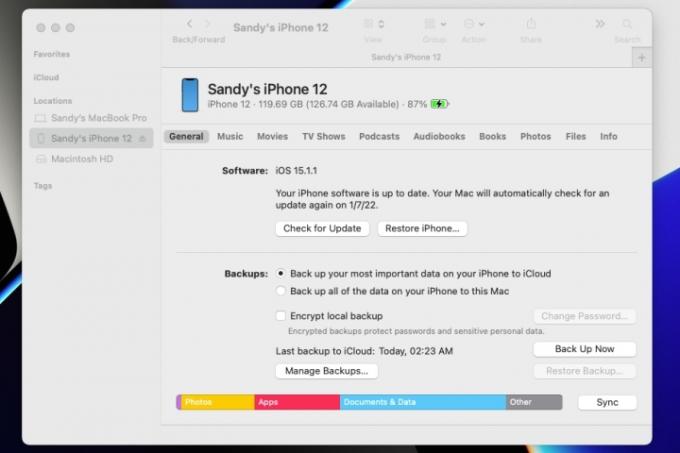
שלב 5: חיבור לאייפון שלך בכל פעם שאתה רוצה לסנכרן נתונים יכול להיות מתיש. זו הסיבה שאפל הוסיפה שיטה לעבור לסנכרון Wi-Fi לאחר ההגדרה הגדולה הראשונה שלך.
ב-Finder, בדוק שהאייפון שלך עדיין נבחר ושאתה ב- כללי סָעִיף. תַחַת אפשרויות, בחר הצג את האייפון הזה ב-Wi-Fi. בחר להגיש מועמדות. כעת תוכל לבקר בתפריט הסנכרון ב-Finder ללא צורך בחיבור כבל.
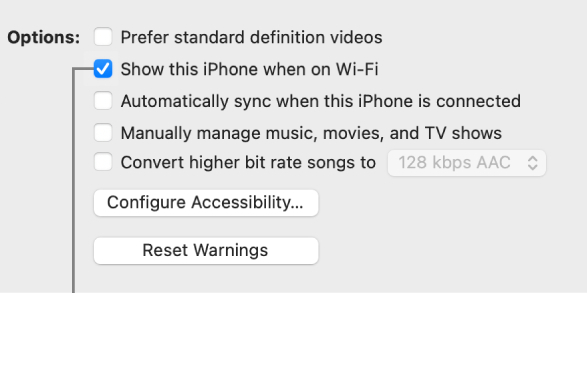
שלב 6: כשתסיים וברצונך לנתק את האייפון שלך, לחץ על לִפְלוֹט סמל מימין לו בסרגל הצד של Finder. לאחר מכן תוכל לנתק בבטחה את הכבל מה-iPhone וה-Mac שלך.
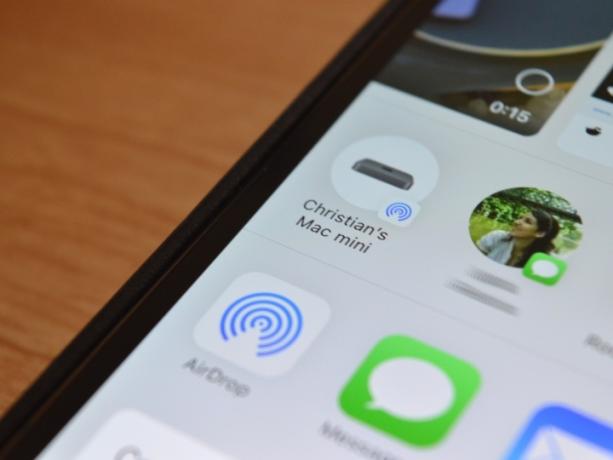
חבר אייפון ל-Mac באמצעות Bluetooth
כדי ליצור חיבור אלחוטי מה-iPhone ל-Mac ולנצל תכונות כמו Handoff, AirPlay, AirDrop, מצלמת המשכיות, נקודה חמה מיידית ולוח אוניברסלי, ודא שהדברים הבאים נמצאים במקום.
שלב 1: בדוק שה-iPhone וה-Mac שלך מחוברים לאותה רשת Wi-Fi.
שלב 2: חבר את האייפון שלך ל-Mac שלך באמצעות Bluetooth. אם לא שייכת את המכשירים לפני כן, בחר את סמל ה-Bluetooth בתפריט השמאלי העליון של MacOS ובחר העדפות בלוטות'. השאר את האייפון שלך קרוב ומופעל, והמתן עד שה-MacOS שלך יזהה אותו כדי שתוכל להתאים את המכשירים על ידי בחירה לְחַבֵּר. הזן כל אימות נחוץ.
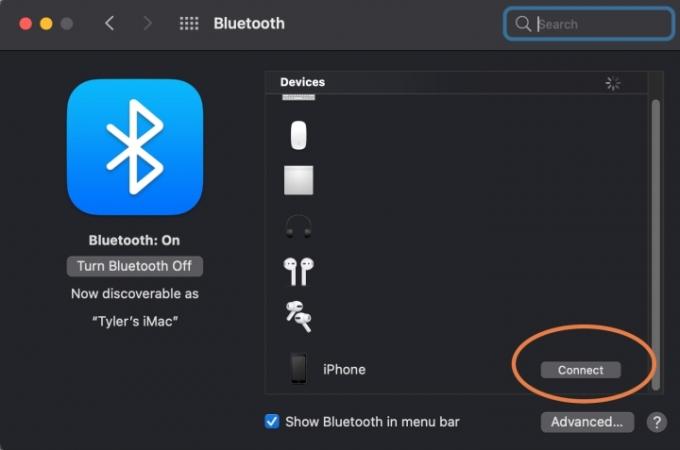
שלב 3: באייפון שלך, עבור אל הגדרות > כללי > AirPlay & Handoff. ודא שה- Handoff מופעל. כעת, עם כל אפליקציה שעובדת עם Handoff, אתה יכול לראות סמל Handoff ברציף של ה-Mac שבו אתה יכול להשתמש כדי לעבור לאייפון שלך.
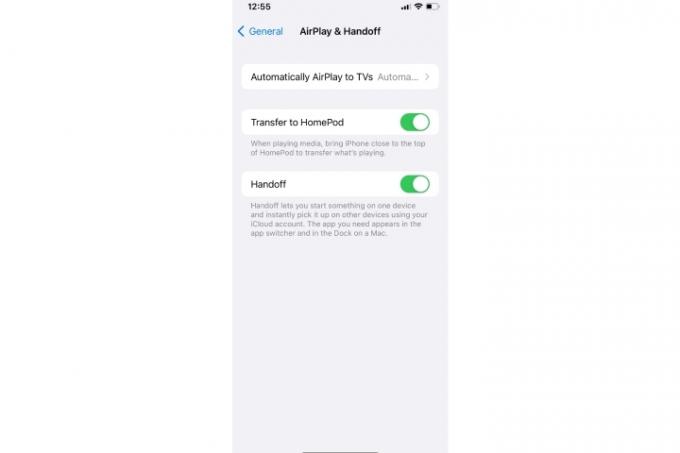
שלב 4: אם אתה רוצה להשתמש ב-AirDrop, אתה לא צריך לדאוג לגבי חיבור בלוטות', רק וודא שהמכשירים שלך נמצאים באותה רשת Wi-Fi. לאחר מכן בחר את לַחֲלוֹק אפשרות במכשיר כמו האייפון שלך, ואתה אמור לראות את כל האפשרויות הזמינות מופיעות. ל-AirDrop יהיה סמל דמוי רדאר לצד מכשירים תואמים.
שלב 5: כדי להשתמש בתכונות מצלמת המשכיות, פתחו אפליקציה תואמת והקישו Control על המקום שבו ברצונכם למקם תוכן. זה יפתח תפריט הוספה: בחר באפשרות שאומרת ייבוא מאייפון או אייפד.
כעת תראה מספר אפשרויות זמינות בהתאם למכשירים המחוברים. לצלם יפתח את המצלמה באייפון שלך כך שתוכל לצלם תמונה שתוכנס לאחר מכן ל-Mac שלך. סרוק מסמכים יעשה משהו מאוד דומה אבל שמור אותו כקובץ PDF.
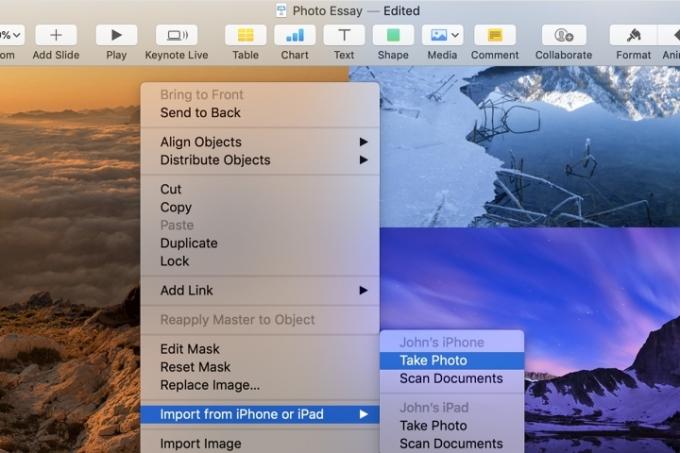
מה לגבי השימוש ב-Sidecar עם האייפון שלי?
Sidecar מיועד רק לאייפד, ובשלב זה, לא ניתן להשתמש בו עם אייפון. Sidecar נועד לספק מסך שני לעבודת ה-Mac שלך, ומכשירי האייפון אינם גדולים מספיק כדי להיות מאוד שימושיים כאן. באופן דומה, שליטה אוניברסלית מיועדת לעבוד עם מכשירי iPad או MacBook.
בין אם אתה צריך לחבר כבל פיזי כדי לעבוד עם נתונים ב-Finder או אם אתה רוצה להתחבר באופן אלחוטי כדי להשתמש בתכונות המשכיות, קל לחבר את האייפון שלך ל-Mac שלך. אם אתה שוקל לקנות אייפון חדש, תסתכל על שלנו מדריך על איזה אייפון 14 לקנות גם.
המלצות עורכים
- עדכון אבטחה חיוני עבור מכשירי אפל לוקח רק כמה דקות להתקין
- אני מקווה שאפל תביא את התכונה הזו של Vision Pro לאייפון
- יש לך אייפון, אייפד או Apple Watch? אתה צריך לעדכן אותו עכשיו
- אפל תאפשר לך כעת לתקן מכשירי Mac ו-iPhone נוספים בעצמך
- כיצד להשתמש ב-iMessage ב-Windows
שדרג את אורח החיים שלךמגמות דיגיטליות עוזרות לקוראים לעקוב אחר עולם הטכנולוגיה המהיר עם כל החדשות האחרונות, ביקורות מהנות על מוצרים, מאמרי מערכת מעוררי תובנות והצצות מיוחדות במינן.



